Publicitate
 Pe parcursul diferitelor mele proiecte de cercetare, cercetând povești despre corupția corporativă și guvernamentală, acolo există o mulțime de situații când trebuie să trimit cuiva un fișier sensibil pe care nu vreau să-l intercepteze și pe alții citind.
Pe parcursul diferitelor mele proiecte de cercetare, cercetând povești despre corupția corporativă și guvernamentală, acolo există o mulțime de situații când trebuie să trimit cuiva un fișier sensibil pe care nu vreau să-l intercepteze și pe alții citind.
Există de fapt multe alte circumstanțe de care oamenii ar putea avea nevoie să trimită un fișier criptat, cum ar fi schimbul de cercetători academici informații extrem de sensibile între ele, pe internet, comunicații corporative sau doar prieteni care discută foarte privat contează.
Marele lucru despre trimiterea de mesaje, imagini sau videoclipuri folosind o formă de criptare este că nu contează dacă utilizați o rețea publică pentru a transfera fișierul; decât dacă aveți parola și / sau fișierul cheie pentru a decripta fișierul - nu îl puteți deschide.
Există o mulțime de aplicații care vor deschide conexiuni criptate, cum ar fi articolul despre Tim criptarea chat-urilor instantanee Cum să securizați și să criptați chaturile de mesagerie instantanee Citeste mai mult
sau articolul lui Danny despre criptare Date despre Dropbox Cum să vă criptați datele Dropbox cu ENCFS [Linux]Dropbox este probabil unul dintre cele mai bune instrumente de sincronizare a fișierelor online din jur. Cu toate acestea, dacă în ultimul timp ați trecut prin știrile tehnologice, veți vedea că Dropbox are unele probleme de confidențialitate până târziu. Prin urmare, criptarea ... Citeste mai mult , dar, într-adevăr, cel mai sigur mod de a comunica informații sau de a trimite date este prin criptarea fișierului de pe computerul dvs. și prin faptul că destinatarul îl decriptează pe al lor. Una dintre cele mai ușoare și rapide utilități pentru a face acest lucru este AxCrypt.Criptarea fișierelor chiar din Windows Explorer
Frumusețea AxCrypt este că se instalează ca un fel de plugin Windows Explorer - și funcționează ca parte a meniului contextual cu clic dreapta. Faceți clic dreapta pe un fișier și veți vedea meniul AxCrypt ca una dintre numeroasele opțiuni. Puteți alege una dintre opțiunile de criptare, puteți crea un fișier cheie ca parte a procesului de criptare pentru acel fișier sau puteți să îl rupți și să ștergeți fișierul.
Apropo, dacă aveți vreodată nevoie de a șterge definitiv fișierele de pe computer, aceasta este aplicația care să o facă. Este o ștergere completă a fișierului, ceea ce înseamnă că fișierul nu este doar șters din sistemul de fișiere Windows. Aplicația va scrie de fapt date eronate pe adresele de memorie în care este stocat fișierul, înainte de a șterge fișierul șters din sistemul de fișiere Windows. Acest lucru face practic imposibilă recuperarea fișierului prin cele mai multe metode standard de calculator pentru recuperarea fișierului.
Când alegeți să criptați fișierul, aveți mai multe opțiuni. Puteți cripta fișierul în sine, puteți crea o copie criptată a fișierului care necesită ca destinatarul să aibă AxCrypt instalat pe computerul său pentru a-l decripta sau puteți criptați-o ca un executabil, care include utilitatea de decriptare AxCrypt - astfel încât destinatarul nu trebuie să instaleze nimic deloc, trebuie doar să cunoască parola.

Dacă alegeți să criptați o copie, acesta va crea un nou fișier cu extensia implicită .axx. Destinatarul va deschide acest fișier cu AxCrypt tastând fraza de acces corectă pentru a-l deschide.

Dacă alegeți să-l criptați ca executabil, puteți trimite doar fișierul exe către orice destinatar și trebuie doar să faceți dublu clic pe fișierul în sine, să introduceți parola și fișierul se va deschide.
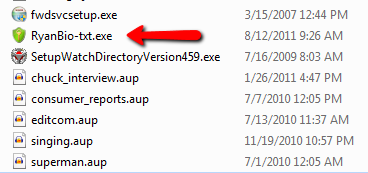
Acest lucru este perfect dacă trimiteți informații sensibile către cineva cu care nu comunicați de obicei, deoarece probabil nu va fi instalat AxCrypt. Vor avea nevoie de parola corectă pentru a cripta fișierul. La capătul de primire, același ecran se va deschide atunci când utilizatorul încearcă să deschidă fișierul - cere întotdeauna parola și parola-fișier. Dacă setați o parolă numai când ați criptat fișierul, trebuie să introduceți tot utilizatorul. Dacă ați creat, de asemenea, un fișier cheie, atunci va trebui să navigați și la acel fișier sau nu vor putea decripta.

Când creați un fișier cheie ca parte a procesului de criptare, este important să îl salvați pe suportul de stocare detașabil. Aceasta transformă un stick USB sau un hard disk portabil într-un fel de „cheie” tare pentru a deschide fișierul. Așadar, ați putea trimite pe cineva fișierul criptat, apoi să le trimiteți stick-ul USB. Doar persoana cu fraza de acces corectă și acel stick USB care are fișierul cheie va putea decripta fișierul original. Aceasta este una dintre cele mai sigure metode de transfer de informații către cineva și este aproape imposibil de hacked.

La sfârșitul destinatarului, dacă persoana are AxCrypt deja instalat, decriptarea unui fișier este la fel de simplă ca să faceți clic dreapta pe fișier și să faceți clic pe „Decriptare”. AxCrypt recunoaște dacă un fișier este criptat sau nu și va modifica meniul contextual în consecință. Destinatarul poate face, de asemenea, o „Schimbare și Ștergere” completă a fișierului primit după ce l-a citit, astfel încât nicio înregistrare a fișierului să rămână nicăieri.
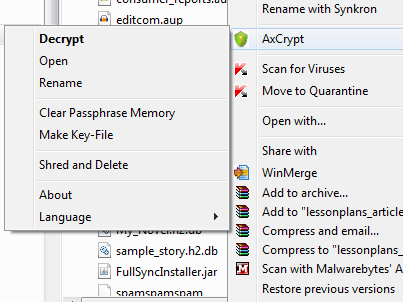
O altă caracteristică plăcută a AxCrypt este că vine cu un set standard de parametri ai liniei de comandă. Puteți rula comanda „axcrypt” fie din directorul aplicației, fie puteți seta variabila de mediu Windows PATH la Directorul AxCrypt, astfel încât să puteți rula comanda "axcript" direct din promptul de comandă fără a merge la directorul AxCrypt primul.

Prin linia de comandă, dintr-un Windows Script sau din propriul program, puteți rula comanda axscript fie pentru a cripta sau decripta fișierele. În exemplul de mai sus, am criptat un fișier numit file1.txt și am redenumit fișierul criptat ca „safefile”. Există o listă destul de lungă de parametri pe care îi puteți folosi pentru a face unele lucruri destul de frumoase în script cu această utilitate.
Așadar, dacă aveți vreodată nevoie de transferul informațiilor sensibile într-un mod sigur, încercați AxCrypt și spuneți-ne ce credeți. Integrarea sa cu Windows este suficient de convenabilă sau există alte funcții pe care doriți să le vedeți incluse? Împărtășește-ți gândurile în secțiunea de comentarii de mai jos.
Credit imagine: Robert Linder
Ryan are o diplomă de licență în inginerie electrică. A lucrat 13 ani în domeniul ingineriei automatizării, 5 ani la IT, iar acum este inginer pentru aplicații. Fost redactor manager al MakeUseOf, a vorbit la conferințele naționale despre vizualizarea datelor și a fost prezentat la TV și radio naționale.